Come disabilitare il Control Center nelle app per iPhone 5
È possibile accedere a molti menu e opzioni di impostazione sull'iPhone 5 scorrendo verso l'alto o verso il basso da un lato dello schermo. Ciò consente di accedere a opzioni aggiuntive all'interno di app che altrimenti ingombrerebbero lo schermo. Funziona bene nella maggior parte delle situazioni ed è una soluzione elegante a un problema reale. Ma se stai usando un'app in cui sei costantemente vicino alla parte inferiore dello schermo, come alcuni giochi, potresti scoprire che a volte apri accidentalmente il Centro di controllo. Control Center è il menu grigio che apri tirando su dalla parte inferiore dello schermo e contiene un rapido accesso ad app come la torcia e la fotocamera. Fortunatamente puoi disabilitare l'accesso al Control Center dall'interno delle app per evitare questo problema.
Apple TV ti consente di eseguire il mirroring dello schermo del tuo iPhone sulla TV, nonché di trasmettere video in streaming da Netflix, Hulu e altri. Ulteriori informazioni qui.
Disabilita il Centro di controllo nelle app sull'iPhone 5
In precedenza abbiamo scritto sulla disabilitazione dell'accesso al Control Center dalla schermata principale, che viene gestita separatamente dall'opzione che disattiveremo in questo articolo. I passaggi seguenti ti permetteranno specificamente di disabilitare l'accesso al Control Center dall'interno delle app su iPhone 5.
Passaggio 1: apri il menu Impostazioni .
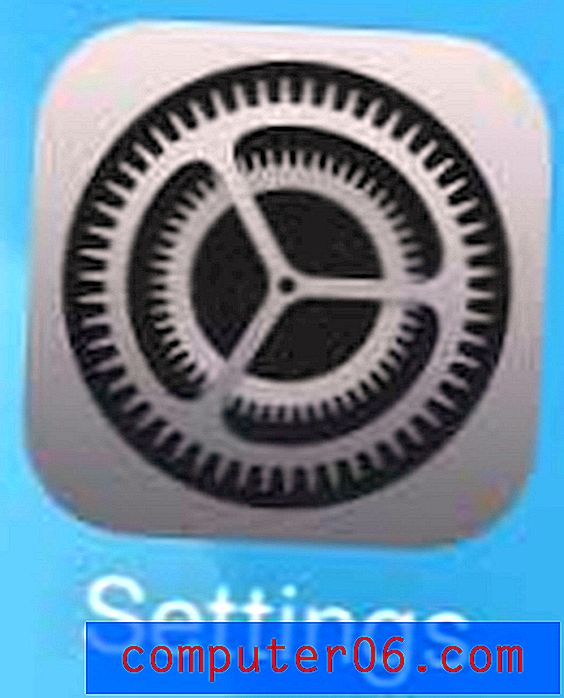
Passaggio 2: scorrere verso il basso e selezionare l'opzione Control Center .
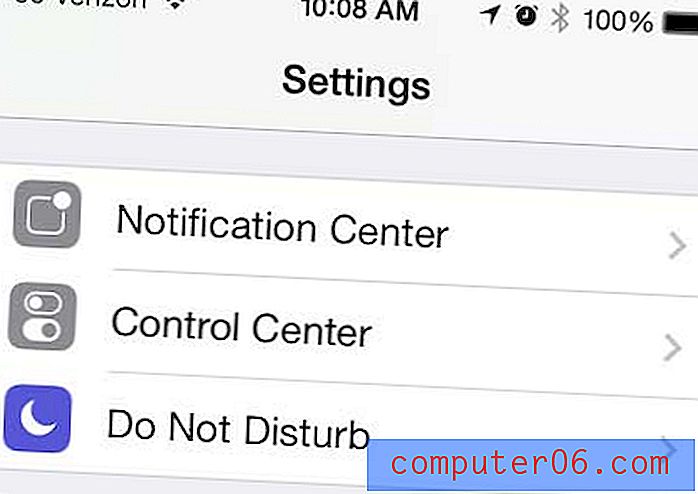
Passaggio 3: spostare il dispositivo di scorrimento a destra di Accesso alle app da destra a sinistra. Quando è spento non ci sarà alcuna sfumatura verde attorno al pulsante di scorrimento, come nell'immagine qui sotto.
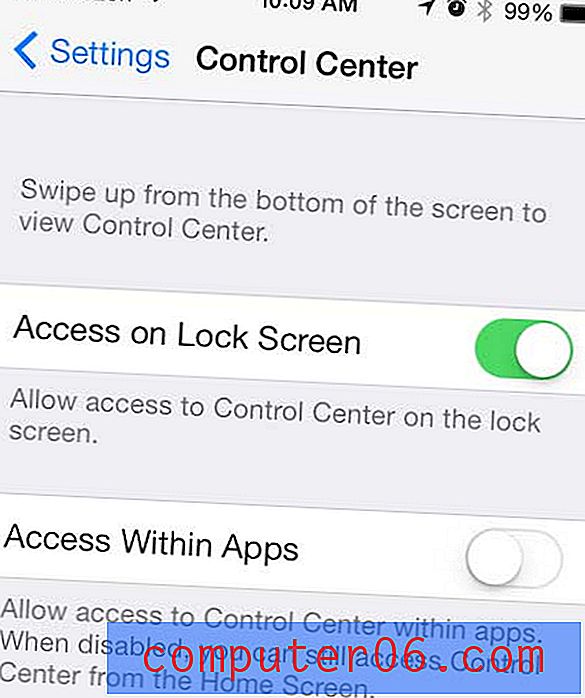
Fai clic qui per scoprire un regalo economico che ogni appassionato di tecnologia amerà.
Abbiamo già parlato della torcia sul Control Center. Scopri di più sull'uso della torcia su iPhone 5 qui.



